Trucos y Consejos
Cómo activar Java en Google Chrome

- 3 de julio de 2019
- Actualizado: 12 de junio de 2025, 21:09

Utilizar Java en Chrome no es a día de hoy tarea sencilla. Esto se debe principalmente a que con el paso del tiempo, la tecnología Java ha quedado obsoleta y ésta puede ser fácilmente utilizada por terceras personas para introducir malware en nuestro equipo. Es por esa misma razón que los principales navegadores del momento ya no ofrecen soporte a los applets Java.
Sin embargo, es probable que si somos programadores o queremos acceder a una web antigua, nos interese hacer funcionar Java en Chrome. Aunque en la actualidad ya no podemos simplemente descargar Java y que éste funcione de forma automática, sí existe un pequeño truco para que éste cargue correctamente en nuestro navegador. ¿Te gustaría saber como? Te lo contamos bajo estas líneas.
¿Por qué no podemos descargar Java desde la Chrome Web Store?
Hasta el mes de noviembre del 2014, utilizar Java desde un navegador con Google Chrome era muy sencillo. Simplemente necesitábamos descargar los complementos de NPAPI (Netscape Plugin Application Programming Interface) desde la tienda de Chrome y gracias a ellos, los applets Java cargarían de forma automática.

Como ya os hemos adelantado, con el paso del tiempo el uso de Java se ha suspendido y con éste, cualquier tipo de descarga desde las páginas oficiales de los navegadores.
¿Podemos utilizar los flags de Chrome para activar Java?
Seguro que has visto que en muchas páginas web recomiendan activar los complementos NPAPI a través de los flags de Chrome. Para ello tan sólo deberíamos escribir “chrome: // flags / # enable-npapi”. Sin embargo, desde abril del 2015, este pequeño truquillo ha dejado de funcionar con el navegador de Google.
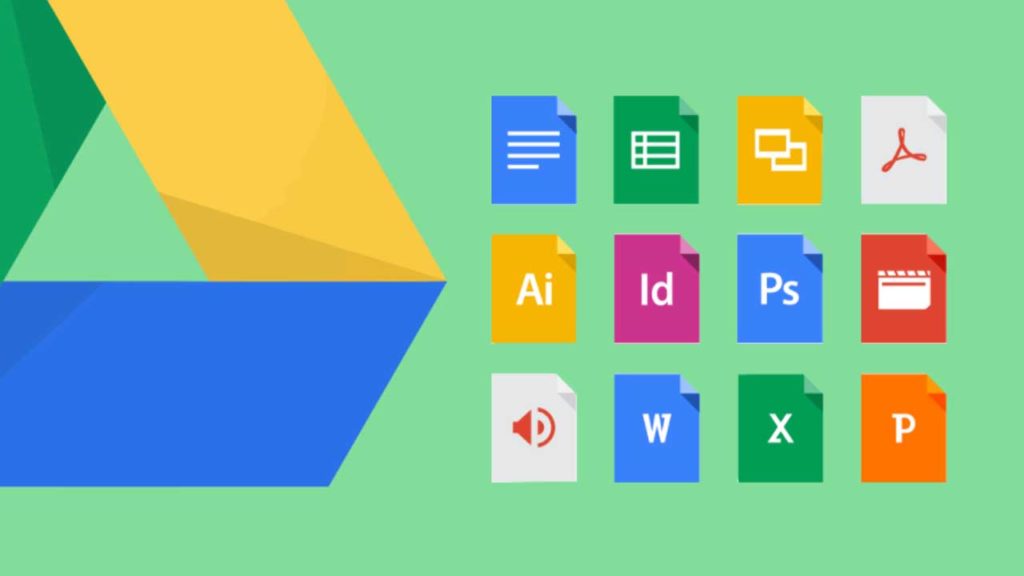
Las 5 mejores “flags” para Google Chrome
LEE MÁSCómo activar Java utilizando Google Chrome
Es probable que tras leer todos los problemas existentes para hacer funcionar Java en Chrome, pienses que quizá haya llegado el momento de tirar la toalla. Pero no te preocupes, todavía nos queda un as en la manga para poder hacer funcionar Java desde Google Chrome. Para ello necesitarás seguir estos pasos:
Paso 1: Instala Java en tu PC y en Google Chrome
El primer paso es muy sencillo, simplemente necesitarás descargar e instalar Java en tu equipo. Para ello simplemente debes visitar esta página web o pulsar en la siguiente descarga.
Si te surge alguna duda o quieres saber más acerca de cómo instalar Java en tu PC, tenemos un artículo que cubre todos los puntos básicos del proceso.

Cómo descargar, instalar y actualizar Java en Windows 10
LEE MÁSPaso 2: Instala la extensión IE Tab de Chrome
Ahora que ya tenemos Java en nuestro equipo, para que éste funcione correctamente en Chrome necesitarás descargar la extensión IE Tab. Puedes descargarla de forma segura haciendo clic aquí.
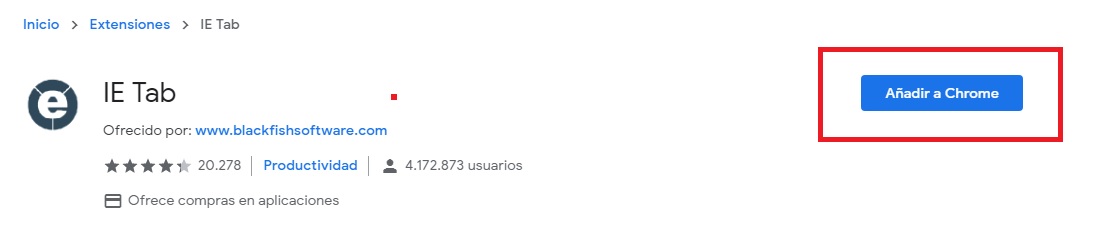
Esta extensión es necesaria puesto que permite emular Internet Explorer en tu navegador Chrome. A primeras esto puede parecer poco práctico, pero gracias a ella podrás ejecutar tanto Java como Silverlight desde el navegador de Google.
Paso 3: Verifica tu versión de Java y empieza a navegar
Ahora que ya tienes IE Tab instalado, verás un icono con el logotipo de Internet Explorer en la esquina superior derecha de Chrome. Pulsa en él para abrir una nueva pestaña que emule el funcionamiento de IE.
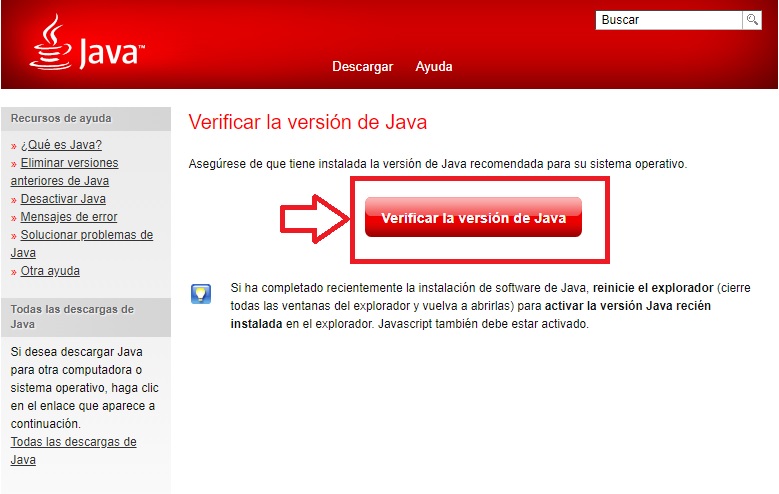
Desde esta pestaña verifica tu versión de Java haciendo clic aquí. Una vez en la página web, simplemente pulsa en la opción “Verificar la versión de Java”. Con la versión de Java ya confirmada, vas a poder ejecutar cualquier página que funcione con este tipo de applets.
¿El truco anterior sirve para ejecutar cualquier página con Java?
Desgraciadamente este truco no es compatible con las páginas que usen Java nativo, pero de momento, es la única forma con la que vas a poder ejecutar Java desde el navegador de Google.
Esperamos que este tutorial os sirva de ayuda para hacer funcionar Java desde Google Chrome.

Todo sobre Windows 10: los mejores trucos, tutoriales y artículos
Leer másMireia Fernández es una apasionada del mundo de los videojuegos y las nuevas tecnologías cuya afición se remonta al MSX HB 501p de su niñez. Nacida y residente en Barcelona, Mireia lleva más de 10 años ejerciendo como editora y está especializada en la redacción de análisis, tutoriales y guías de software así como también en darlo todo para tratar de publicar noticias antes que nadie. Entre sus aficiones está pasar horas y horas jugando con la consola, pasear a su golden retriever y mantenerse al día de las novedades del mundo SEO.
Lo último de Mireia Fernández
También te puede interesar
 Noticias
NoticiasCelebra la Navidad con recompensas gratis en Pokémon TCG Pocket
Leer más
 Noticias
Noticias¿Es Pluribus demasiado lenta? Su creador tiene algo que decir sobre estas críticas
Leer más
 Noticias
NoticiasEpic Games regala uno de los mejores RPG detectivesco de los últimos años
Leer más
 Noticias
NoticiasLa televisión reina: el 43% de los adultos prefiere los anuncios televisivos
Leer más
 Noticias
NoticiasGoogle permite a los usuarios cambiar su dirección de Gmail sin perder sus datos
Leer más
 Noticias
NoticiasEsta es la trilogía más taquillera de la historia del cine
Leer más

